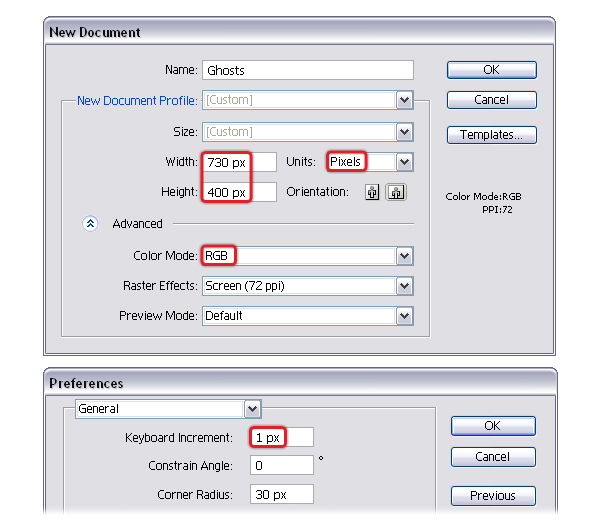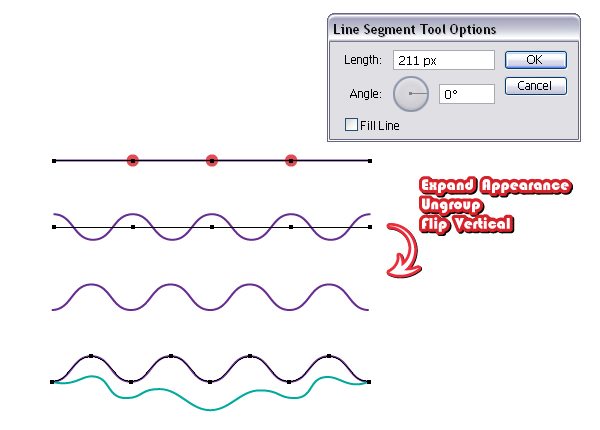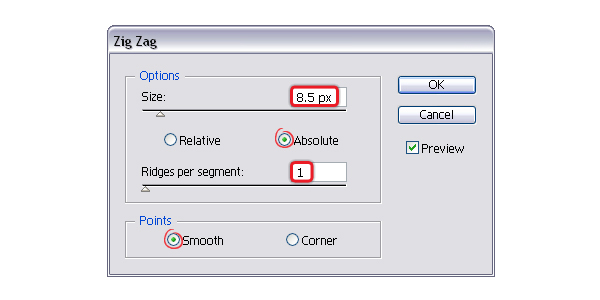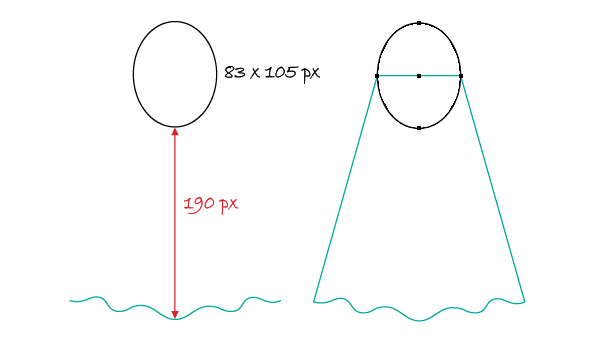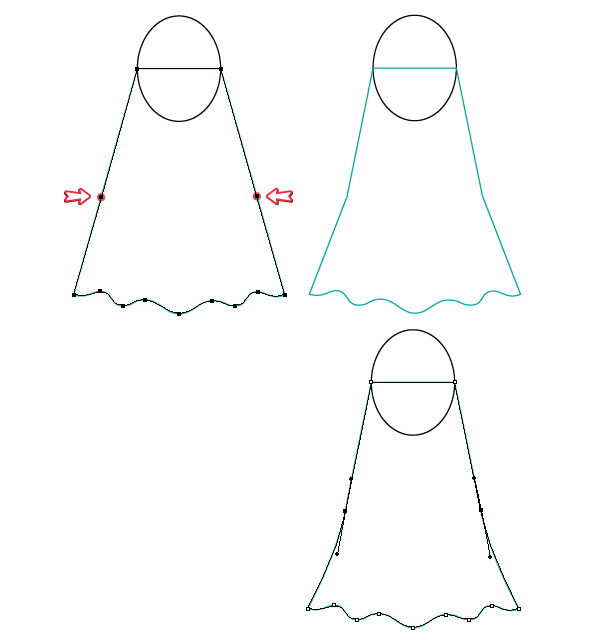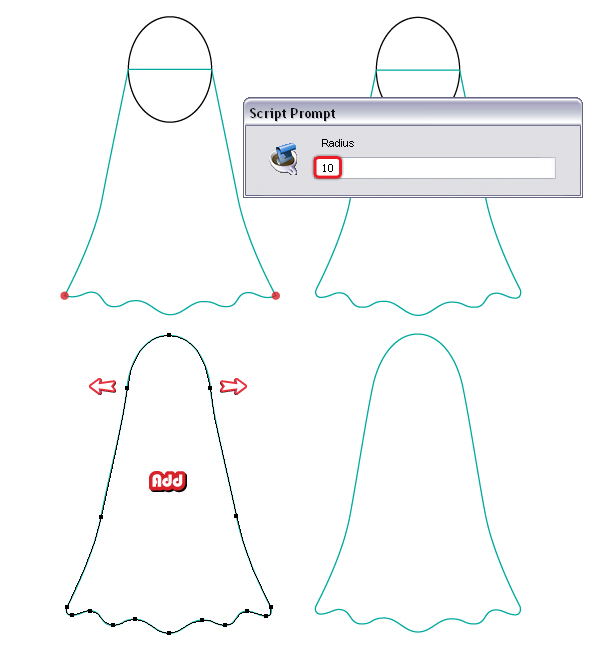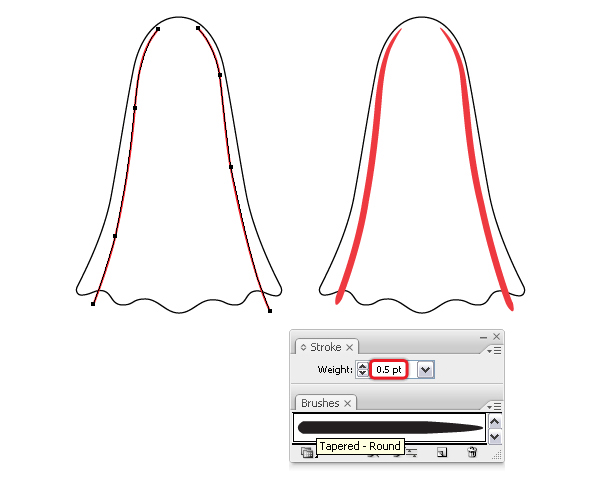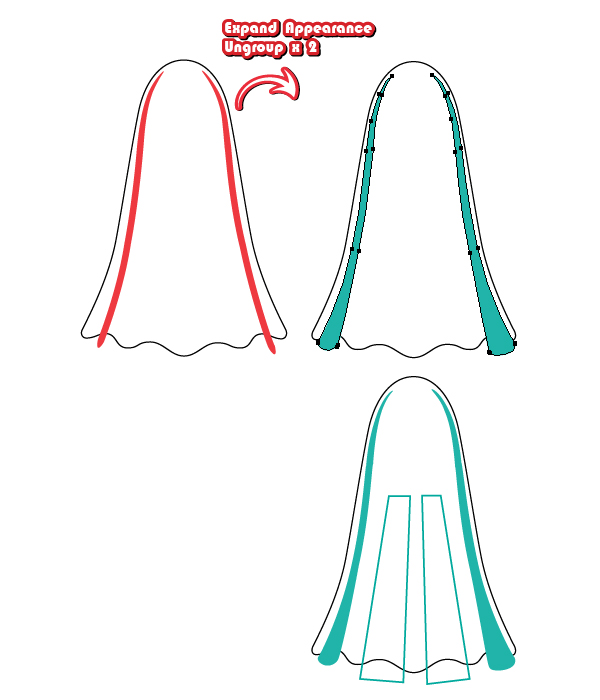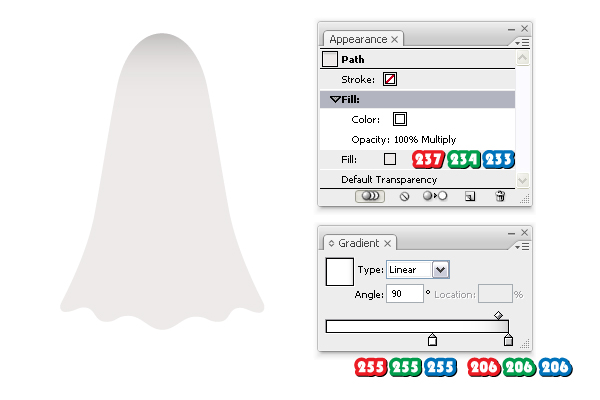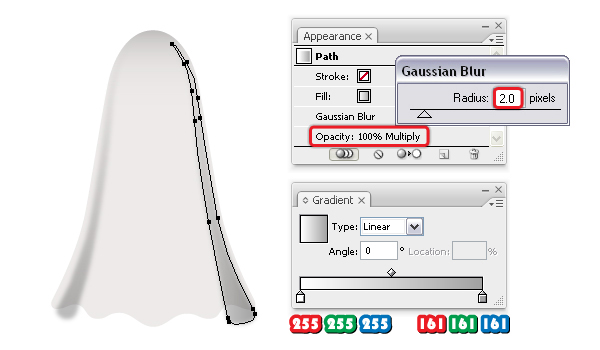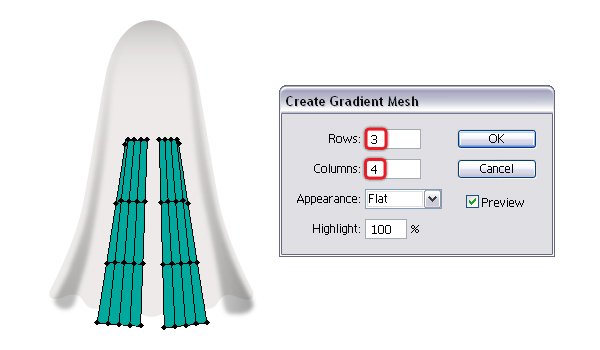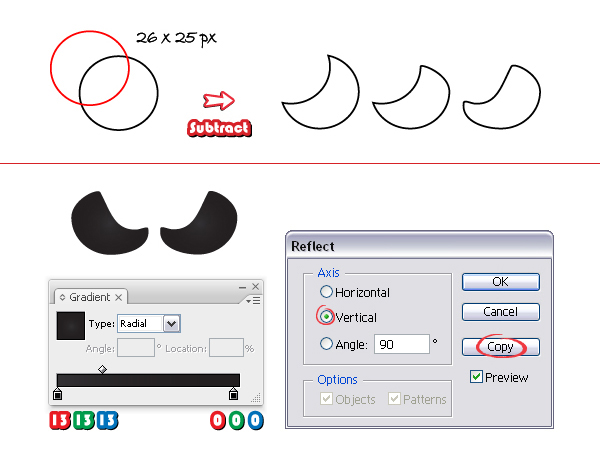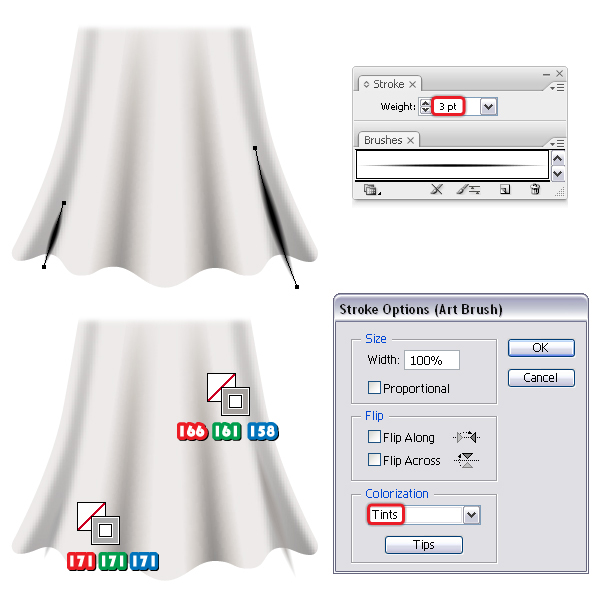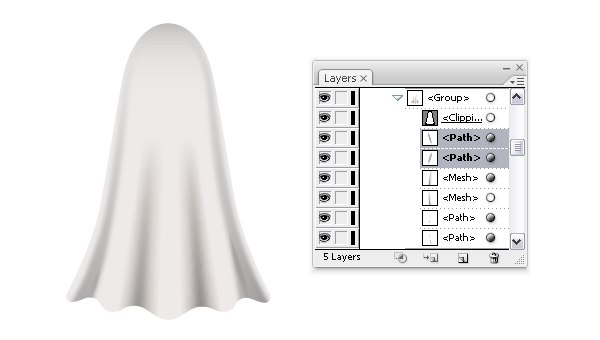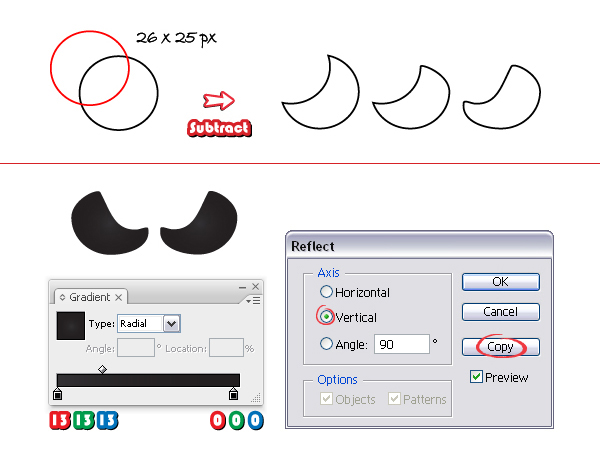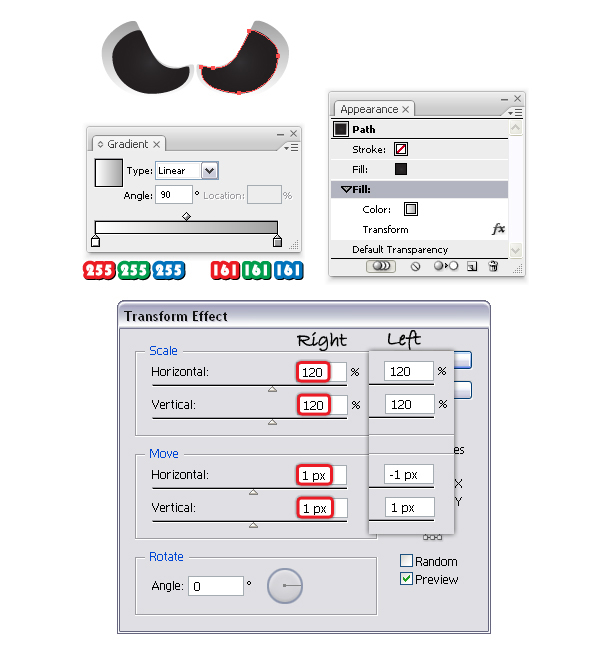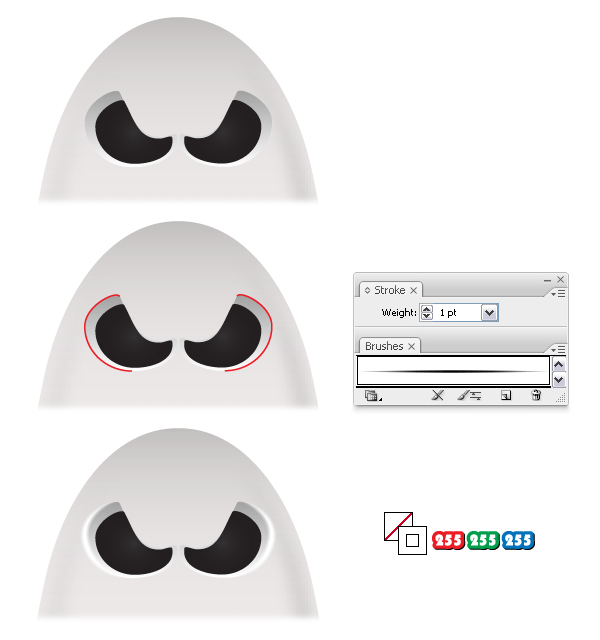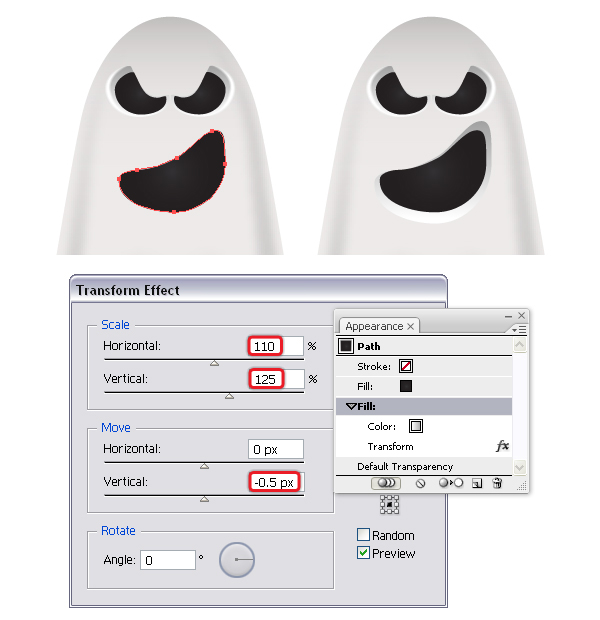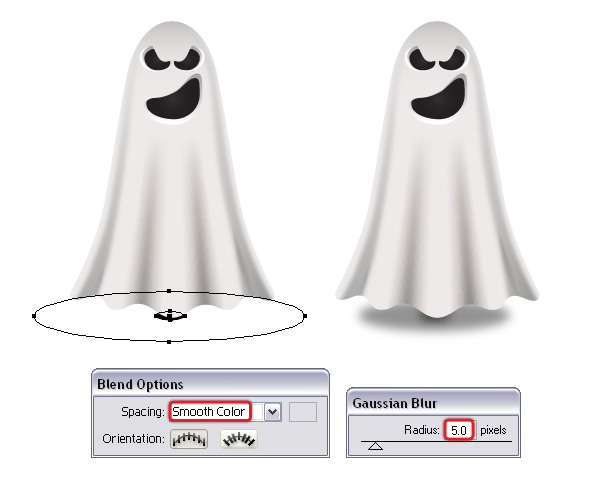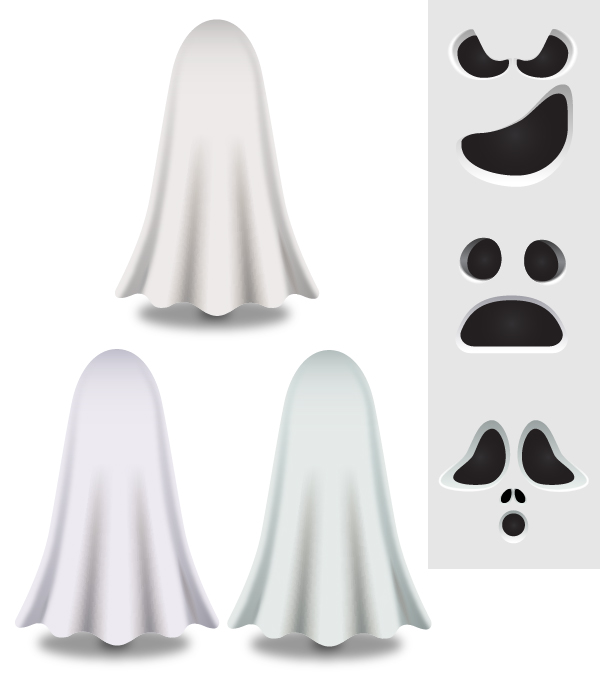skabe et hurtigt og nemt for skræmmende spøgelser i adobe illustrator,,,,,,, i denne nye hurtige tip, du vil lære at skabe et uhyggeligt spøgelse i adobe tegner.i begyndelsen, med simple former, du vil skabe den form for ånd, så vil du skabe foldet ud og tilføje oplysninger ved hjælp af skabe gradient maskestørrelse mulighed og kunst børster.endelig, for det spøgelse, du også vil anvende enkle former med omdanne virkning.dette spøgelse er sjovt at skabe, så lad os begynde!,,,, 1.starte et nyt projekt, at iværksætte en illustrator og gå til sagen> nye, åbne et tomt dokument.- et navn og oprette de dimensioner, så vælg, pixel, som enheder, og som, farve rgb tilstand.næste, gå til, redigere>> generelle præferencer, og fastsætte, tastatur, tillæg til 1px,.disse forhold vil hjælpe dig i tegning proces.,,,, 2.skabe de grundlæggende former for spøgelset, trin 1, tag, linjesegment redskab (er), og drage en vandret linje under, 211px, i længden.gå til objekt> vej> tilføje ophæng, to gange at tilføje yderligere punkter på vej.under denne post, der udvælges, gå til, effekt> fordreje &omdanne og anvendelse, zig - zag, virkning.du vil få en bølgende vej.fra genstanden menu vælge, udvide udseende, og ungroup (shift-control-g), så vælg, flip lodret fra flyve menu for at omdanne, panel.på dette punkt, idet den direkte udvælgelse værktøj (a), træk ankeret punkter lidt ned (med undtagelse af endpoints) som vist nedenfor.den grønne kurs er, hvad du er nødt til at opnå.,,, det er de områder, som jeg har brugt for, zig - zag, virkning:,,, trin 2, anvende, ellipse værktøj (l), til at trække en ellipse med de mål, der er vist og flytte den over de bølgede vej, der blev opnået i det foregående trin.afstanden mellem dem skal være med, 190px,.nu bruger pen værktøj (p), tæt på den grønne kurs.start fra en af de effektparametre, så gå igennem midten punkter af den ellipse, og tilbage til den anden ende af de bølgede vej.,,, trin 3, anvende, tilføje anker punkt værktøj (+), om at tilføje et punkt på hver side af den grønne form og flytte dem til inde med, pil nøgler, din tastatur.tag den næste, omdanne anker punkt værktøj (shift-c), og bruge den til at omdanne disse to punkter fra hjørne til smidig ved at trække de håndtag.,,, trin 4, udvælge med direkte valg værktøj (a), kun de to punkter så, fil> manuskripter> runde et hjørne, og anvende en radius af 10.så vælg den ellipse, og den grønne kurs, og pressen, gerne i, stifinder, panel.som følge heraf vil de få spøgelset form.på dette punkt er du bare nødt til at få hovedet lidt bredere ved at flytte punkt udad og tilpasning af håndtag., installere runde ethvert hjørne manuskript.efter du genoptage illustrator manuskriptet skal være i, fil menuen, manuskripter, klar til at blive brugt.,,, løntrin 5, tag pen værktøj (p) og drage to veje, som i billedet nedenfor.slagtilfælde disse veje med en art børste, kaldet ", koniske - runde," at du kan finde på at børste biblioteker menu> kunstneriske> artistic_ink,.sæt, slagtilfælde, vægt, 0.5pt,.,,, trin 6, for at vende den slag i fylder gå imod> udvide udseende, så ungroup (shift-control-g), to gange.brug den direkte udvælgelse værktøj (a), at den nederste del af disse to former tykkere ved punkterne enkeltvis.endelig drager med pen værktøj (p), to former som nedenfor.,,,, 3.farve det spøgelse, trin 1, fokusere på det spøgelse, form og fylder den med den farve.tilføje en ny fylde over fra flyve menu af, udseende, panel.brug den gradient vist og fastsætte den vinkel, 90 grader.det fylder tilskriver, blanding af mode formerer sig.,,, trin 2, så vælg form fra højre og fylder den med en gradient vist.gå på, effekt> sløre> gauss - tåge, og anvende en, 2px radius, så sæt, blanding tilstand, formerer sig.brug samme stigning i form fra venstre, men den vinkel, - 90 grader, anvende en, 2px gaussisk sløret, så der, blanding af mode formerer sig, og 75% opacitet.,,, trin 3, vælge de to former for øjnene og gå imod> skabe gradient masken.vælg, 3 rækker, og 4 kolonner, så ram, okay.,,, trin 4, anvende den direkte udvælgelse værktøj a) at udtage alle ydre maskestørrelse punkter og fylde dem med samme nuancer af grå, som de har anvendt til spøgelse form.på denne måde form vil forene bedre.også ved hjælp af den direkte udvælgelse værktøj (a), udvælge resten af punkterne enkeltvis og fylde dem med farverne er angivet nedenfor.gentager det samme for den anden form.trin 5,,,,, - og pasta i front (control-f), spøgelset form og bringe det foran alt vil modsætte> arrangere> gøre front (skift kontrol -]).fjerne alle eksisterende optrædener.så vælg fire former, som skaber foldet ud og også en kopi af det spøgelse, og gå imod> udklip maske> gøre (control-7).,,,, 4.tilføje oplysninger om et spøgelse, trin 1, tag pen værktøj (p) og drage to veje, som på billedet.slagtilfælde dem med en sort blanding, kunst, børste, som jeg har forklaret, hvordan til at skabe en forelæsning i mine trin 9.bare det, at i stedet for, 200 x 5px, har denne dimensioner, 100 x 3px og sort fylde farve.øge, slagtilfælde, vægt, 3 pkt., for den rette vej og, 2pt, til venstre vej.under den vej fra den udvalgte, double-click i, udseende, panel på slagtilfælde, der anvendes til at åbne den, slagtilfælde muligheder, vindue.sæt, colorization, til tone, og ramte, okay.nu ændre slagtilfælde farve grå.gentager de samme ting i vejen fra venstre og bruge skyggen af grå angivet som slagtilfælde farve.,,, trin 2, gå to veje fra det foregående trin under dække som tidligere.,,,, 5.skabe uhyggeligt ansigt af et spøgelse, trin 1, med den ellipse værktøj (l), drage to cirkler med de mål, der er vist at arrangere dem som nedenfor.den røde cirkel skal være på toppen af den sorte.vælg dem begge og presse, træk i den, stifinder, panel.fordreje lidt den deraf følgende form ved at flytte nogle af punkterne og omdanne vinkelpositioner for at lette point.når du har den rigtige " øje ", fylde den med radial gradient vist, så gå til objekt> omdanne> afspejler.se, lodret, og ramte, forstået, at få den tilbage og quot; øje ".,,, trin 2, kan udvælge de rigtige " øje ", og tilføje en ny fylde under den første.brug en lineær gradient vist og fastsætte den vinkel, 90 grader.under denne fylde attribut, der indgik i, udseende, panel, gå til, effekt> fordreje &omdanne> ændre, og anvende de indstillinger, som vist nedenfor.gentager de samme ting, men anvende andre steder vist til venstre øje &" quot;.,,, trin 3, nu, flytte øjnene over spøgelse.tag en pen værktøj (p) og drage to veje efter kanter af øjne som på billedet.slagtilfælde begge veje med de sorte, blande kunst børste, du har brugt tidligere.åben igen, slagtilfælde muligheder, vindue og fastsætte, colorization, til tone, så ændre slagtilfælde farve hvid.,,, trin 4, tage form af munden med pen værktøj (p), så læg to udfylder, udseende, panel.de stigninger, der anvendes, er dem, fra øjnene.under den anden fylde attribut udvalgte, anvende, transformere, virkning med de indstillinger, vist.,,,, 6.skabe skyggen under det spøgelse, trin 1, ansigtet er klar, og på dette tidspunkt er det spøgelse skal se ud i den næste billede.,,, trin 2, at tilføje skyggen under det spøgelse, første drage to ellipses på bunden, og give dem en sort fylde.sæt, uklarhed, for større ellipse til 0%.vælg ellipses så protesterer> blanding> blanding valg og vælge en farve.gå tilbage til objekt> blanding> gøre (alt-control-b), så send den resulterende blanding gruppe tilbage til objekt> arrangere> sende tilbage (skift kontrol - [).anvende en, 5px gauss - tåge, og mindske den uklarhed, så meget du vil.,,,, 7.skabe en familie af spøgelser, nu kan du let skabe andre spøgelse, og efter de samme metoder, du kan skabe forskellige ansigter, mere eller mindre skræmmende engang nuttet.bland dem, som du ønsker, for at opnå nye spøgelser.,,,, boo!du er færdig. jeg håber, at du har haft det lidt halloween projekt lige så meget som mig.jeg ville elske at se dine tegninger med skræmmende eller sød spøgelser, som du har skabt.,,,